این پست توسط Tenorshare حمایت می شود.
اگر محتوای ویدیویی خود را تولید می کنید، باید اطمینان حاصل کنید که توجه مخاطبان شما را جلب کرده و آن را حفظ می کند. برای هماهنگ نگه داشتن آنها، باید اطمینان حاصل کنید که خروجی شما از بالاترین کیفیت ممکن برخوردار است.
و برای اینکه ویدیوهای خود را به سطح بعدی ببرید، ممکن است لازم باشد از یک ارتقاء دهنده ویدیوی حرفه ای هوش مصنوعی استفاده کنید.
ارتقاء تصویر هوش مصنوعی
مزایای ارتقاء مقیاس ویدیویی مبتنی بر هوش مصنوعی بسیار زیاد است و نوآوریها در این زمینه چشمانداز آنچه را که اکنون امکانپذیر است تغییر داده است. چه برای کسبوکارها، چه کمپینهای بازاریابی یا پلتفرمهای پخش جریانی، استفاده از تقویتکننده ویدیوی هوش مصنوعی برای حفظ بهترین ظاهر ویدیوهایتان بسیار مهم است.
با ارتقاء مقیاس ویدیوی هوش مصنوعی، می توانید به نتایج ثابت و با بهترین کیفیت ممکن برای تمام محتوای ویدیوی خود دست یابید. در مقایسه با بهبود دستی ویدیو، یک تقویت کننده ویدیوی هوش مصنوعی نه تنها مقدار قابل توجهی در زمان و تلاش شما صرفه جویی می کند، بلکه به دانش فنی تخصصی نیز نیاز ندارد.
اگرچه در حال حاضر چندین دستگاه ارتقاء دهنده ویدیوی هوش مصنوعی استثنایی موجود است، تعمیر فایل 4DDiG یکی از بهترین گزینه هایی است که دیده ایم.
چرا تعمیر ویدیو 4DDiG را انتخاب کنید؟
با 4DDiG Video Repair به یک جعبه ابزار باورنکردنی دسترسی پیدا میکنید تا بتوانید هر ویدیوی خراب یا غیرقابل پخش را تعمیر کنید. همچنین به عنوان یک تقویت کننده ویدیوی هوش مصنوعی نیز کار می کند.
با استفاده از پیشرفته ترین الگوریتم های هوش مصنوعی، 4DDiG File Repair می تواند همه جاهای خالی را برای شما پر کند. سازگار با ویندوز و مک، به شما امکان می دهد هر نوع نقصی را در ویدیوهای خود تعمیر کنید. از پخش دانهدار یا مخدوش گرفته تا فایلهای غیرقابل پخش یا خراب، این ارتقاء دهنده ویدیوی مجهز به هوش مصنوعی میتواند برای کار جادویی خود درگیر شود.
کیفیت بصری ویدیوهای خود را با وضوح تا 8K ارتقا دهید و از وضوح بصری مانند قبل لذت ببرید.
4DDiG File Repair حتی این توانایی را دارد که ویدیوهای شما را در عرض چند ثانیه با هوش مصنوعی تقویت کرده و رنگی کند. با تجزیه و تحلیل محتوای فیلمهای سیاه و سفید، این تقویتکننده ویدیوی هوش مصنوعی پیشرفته قادر است رنگهای طبیعی و واقعی را به آنها اضافه کند و جان تازهای به آنها بدهد.
فرمت های پشتیبانی شده توسط تعمیر فایل 4DDiG
4DDiG File Repair یک انتخاب عالی برای پشتیبانی از طیف گسترده ای از فرمت های فایل است.
می تواند ویدیوهای برندهای مطرح دوربین مانند سونی، نیکون و کانن را بهبود بخشد. همچنین با پهپادهای GoPro و DJI کار می کند و با اکثر هارد دیسک ها، کارت های SD، رایانه های شخصی و لپ تاپ ها سازگار است. تعجب نکنید، زیرا این چیزی است که یک تقویت کننده عالی هوش مصنوعی باید داشته باشد.
چگونه از ابزارهای هوش مصنوعی 4DDiG Video Repair برای ارتقای کیفیت ویدیوی خود استفاده کنید
با این تقویت کننده ویدیوی هوش مصنوعی کاربر پسند، می توانید به راحتی ویدیوی خود را ارتقا دهید و بهترین تجربه مشاهده را به مخاطبان خود ارائه دهید.
برای ارتقای کیفیت ویدیوی خود با 4DDiG File Repair، فقط سه مرحله را باید دنبال کنید:
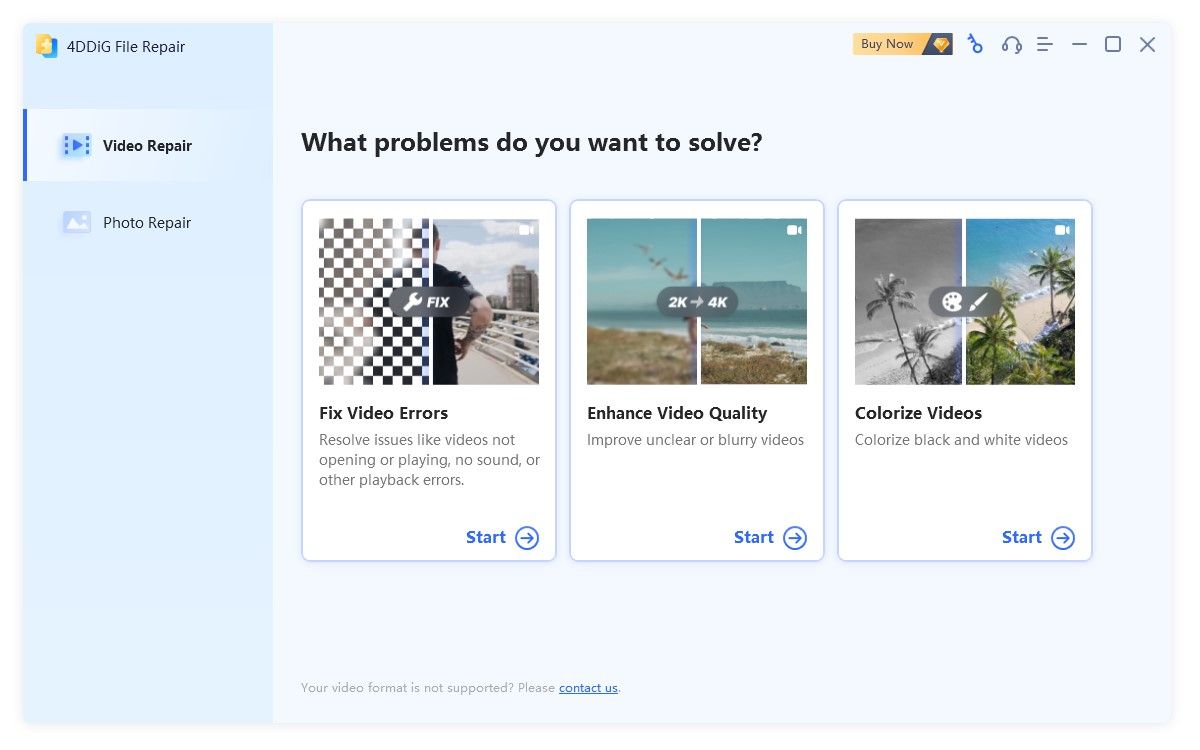
4DDiG File Repair را باز کنید و به تب Video Repair بروید. گزینه هایی برای رفع خطاهای ویدیو، بهبود کیفیت ویدیو و رنگی کردن ویدیوها را مشاهده خواهید کرد. برای شروع کار، گزینه Enhance Video Quality را انتخاب کنید.
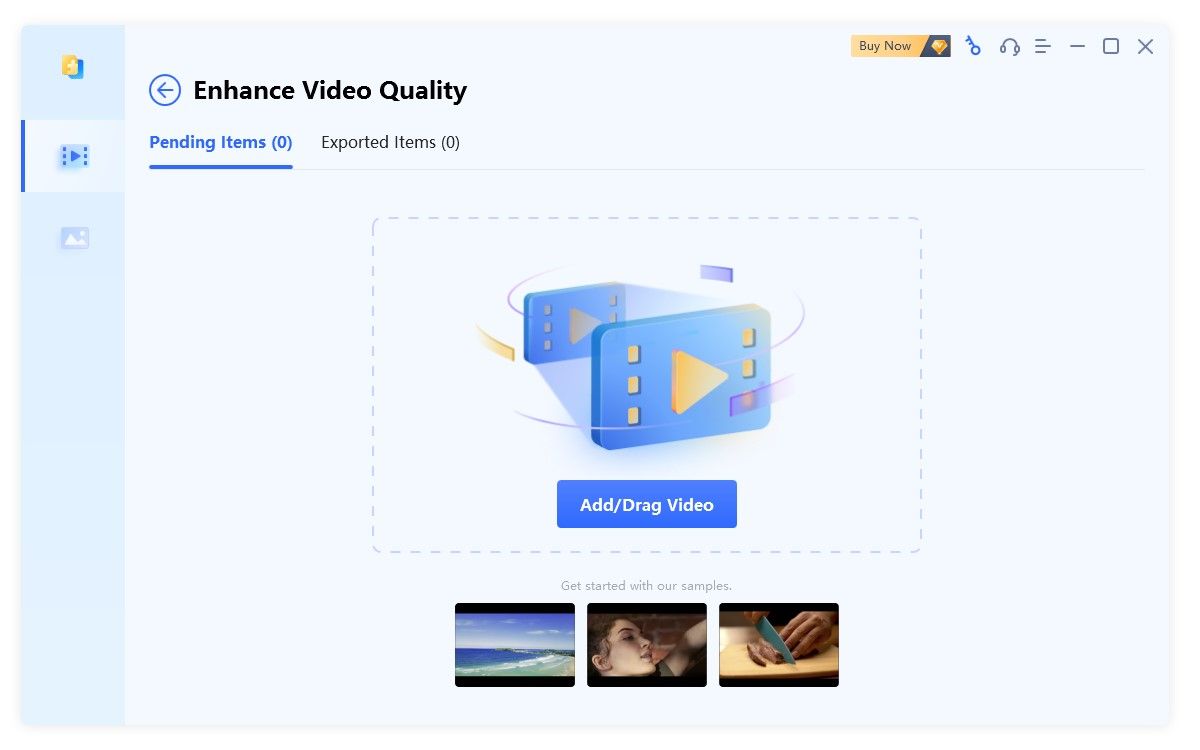
در صفحه بعدی، گزینه ای برای افزودن یا کشیدن ویدیوی انتخابی خود خواهید دید. یا روی دکمه کلیک کنید و ویدیویی را که می خواهید ارتقا دهید انتخاب کنید، یا به سادگی آن را بکشید و در این کادر رها کنید.
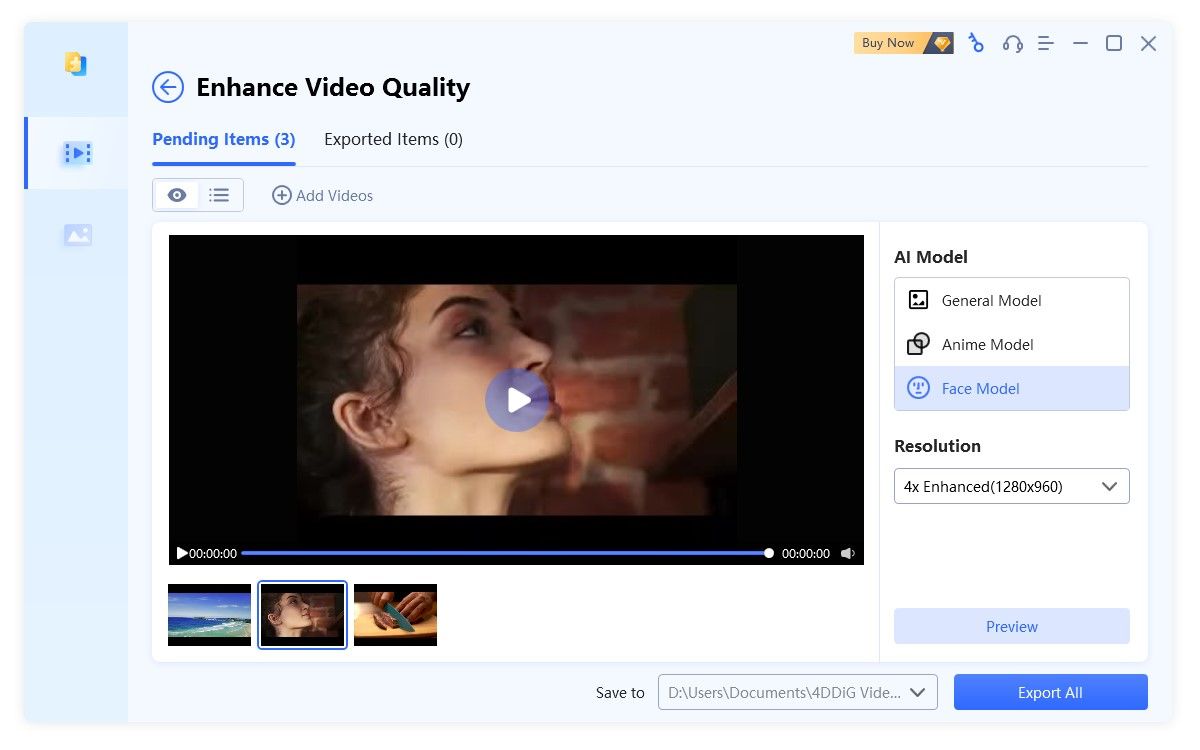
در مرحله بعد، هر نوع بهبود هوش مصنوعی را برای ویدیوی خود می خواهید انتخاب کنید، و فرآیند ارتقاء مقیاس به طور خودکار اجرا می شود.
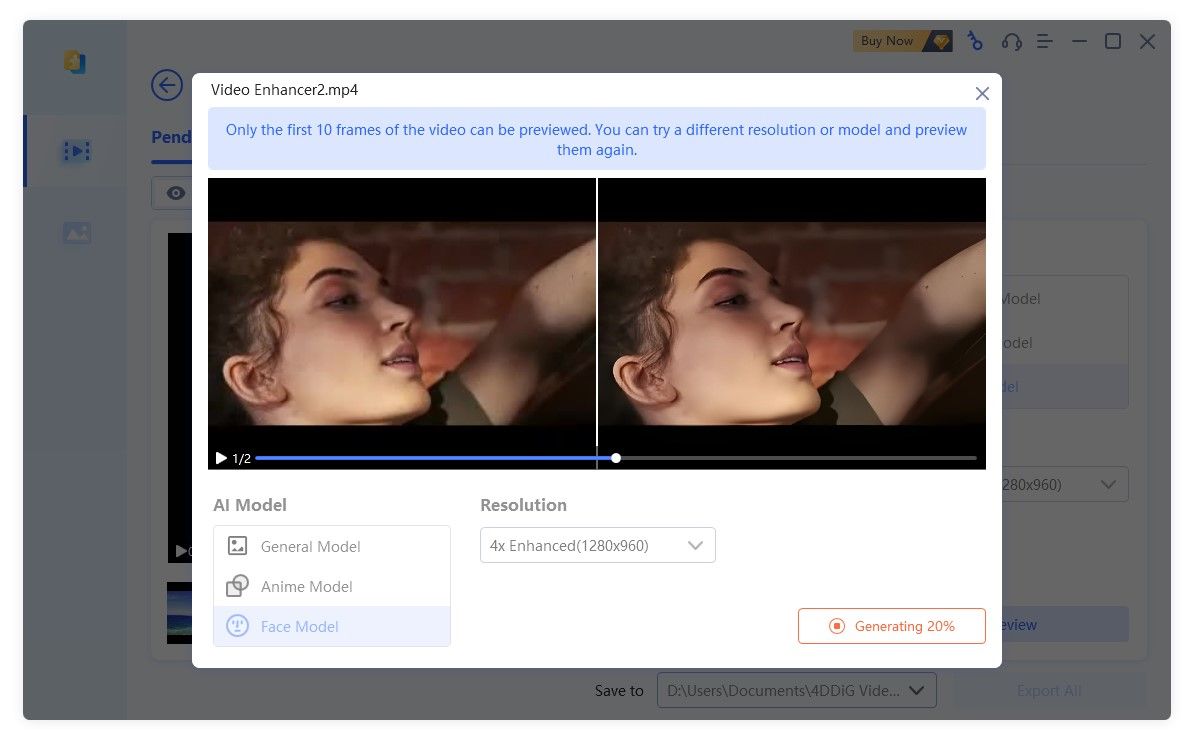
هر مدل هوش مصنوعی هدف متفاوتی را دنبال میکند و میتوان از آن برای دستیابی به نتایج متفاوت با ارتقاء مقیاس ویدیوی خود استفاده کرد.
- مدل عمومی – این گزینه برای اکثر ویدیوها مناسب است و تعادل همه جانبه خوبی بین سرعت و کیفیت ارائه می دهد.
- مدل انیمیشن – عالی برای انیمیشن، این حالت رنگ و جزئیات فیلم های متحرک را افزایش می دهد.
- مدل چهره – ویژگیها و حالات چهره را بهبود میبخشد و ویدیو را برای بیننده زندهتر و جذابتر میکند.
هنگامی که فرآیند ارتقاء مقیاس کامل شد، میتوانید نسخه پیشرفته ویدیوی خود را پیشنمایش کنید.
اگر به طور کامل از نتایج راضی نیستید، میتوانید از یک مدل هوش مصنوعی متفاوت استفاده کنید تا تفاوت در بهبود ایجاد شده را مشاهده کنید. از طرف دیگر، میتوانید وضوح و تنظیمات را تا زمانی که کاملاً از پیشرفتها راضی باشید، تنظیم کنید.
زیبایی 4DDiG File Repair، به ویژه با پیشرفتهای ویدیویی مبتنی بر هوش مصنوعی که ارائه میکند، این است که شما آزاد هستید تا با هر یک از مدلهای آن بازی کنید تا به ظاهری که میخواهید برسید.
هنگامی که ویدیوی کامل با هوش مصنوعی را ضبط کردید، به سادگی روی دکمه Export All کلیک کنید تا آن را در رایانه خود ذخیره کنید. ساده تر از این نمی توانست باشد.
چگونه از 4DDiG Video Repair برای بهبود کیفیت ویدیو خود استفاده کنید
علاوه بر قابلیت ارتقاء مقیاس ویدیو با هوش مصنوعی، میتوانید از آن برای تعمیر سریع فایلهای ویدیویی خراب نیز استفاده کنید.
پس از انتخاب تب Video Repair، مستقیماً به گزینه Fix Video Errors بروید و می توانید ویدیوهای آسیب دیده خود را برای تعمیر به نرم افزار وارد کنید.
44DDiG File Repair راه حل هایی را برای تمام مشکلات پخش زیر ارائه می دهد:
- ویدیوهای متزلزل، تکاندهنده یا سوسوزن
- کد خطای پخش ویدیو
- صدا و تصویر همگام نیستند
- ویدیو گیر کرده یا ثابت شده است
- بدون صدا در ویدئو
- ویدیوهای تار، پیکسلی یا دانه دار
- پخش آهسته یا کند
مهم نیست که آیا به دنبال بهبود ویدیوی خود هستید یا صرفاً فیلم های آسیب دیده ناشی از حوادث غیرمنتظره مختلف را تعمیر می کنید، 4DDiG File Repair شما را تحت پوشش قرار داده است.
4DDiG File Repair که به همان اندازه برای محتوای شخصی و حرفهای مناسب است، ابزاری است که برای تمام تعمیرات ویدیویی و ارتقاء مقیاس هوش مصنوعی شما مورد استفاده قرار میگیرد.
این پست حمایت شده است. انتخاب های محصول و نظرات بیان شده در این مقاله از طرف اسپانسر است و هدایت ویرایشی MakeUseOf یا کارکنان آن را منعکس نمی کند.
